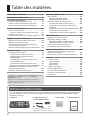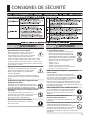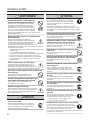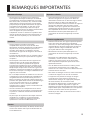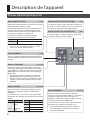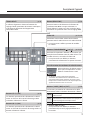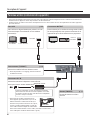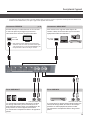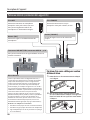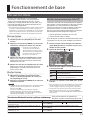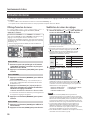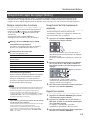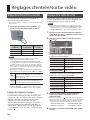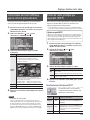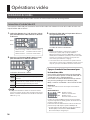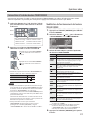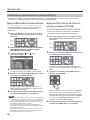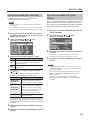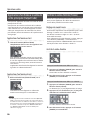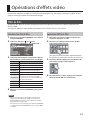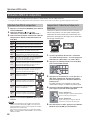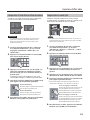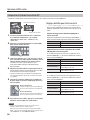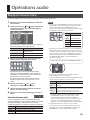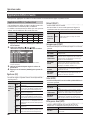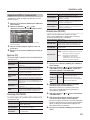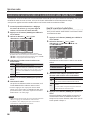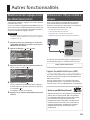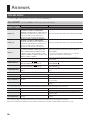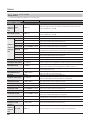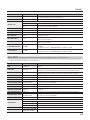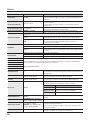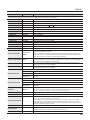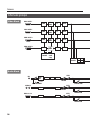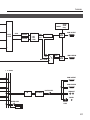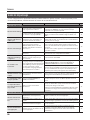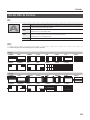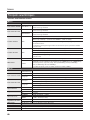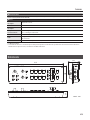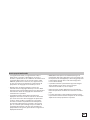Roland V-1HD Le manuel du propriétaire
- Catégorie
- Contrôleurs DJ
- Taper
- Le manuel du propriétaire

Avant d’utiliser le V-1HD, vériez que le programme du système est à la version la plus récente. Pour des
informations sur les mises à niveau disponibles pour le programme du système, consultez le site Web de Roland
(https://proav.roland.com/). Vous pouvez vérier la version du programme du système en exerçant une pression
prolongée sur le bouton [(TAP) BPM] g « VERSION » dans le menu SETUP.
Mode d’emploi (le présent document)
À lire en premier. Il présente les connaissances de
base à maîtriser pour pouvoir utiliser le V-1HD.
Manuel PDF (à télécharger sur le site Web)
5 Guide de contrôle à distance
Ce manuel décrit le contrôle à distance du V-1HD
via MIDI.
Pour obtenir le manuel PDF
1. Entrez l’URL suivante sur votre ordinateur.
https://proav.roland.com/
I
2. Accédez à la page produit du V-1HD et
cliquez sur l’onglet « Support ».
© 2019 Roland Corporation
Mode d’emploi Version 2.0 et ultérieures

2
Table des matières
CONSIGNES DE SÉCURITÉ . . . . . . . . . . . . . . . . . . . . 3
REMARQUES IMPORTANTES. . . . . . . . . . . . . . . . . . 5
Description de l’appareil . . . . . . . . . . . . . . . . . . . . . 6
Panneau supérieur/panneau avant . . . . . . . . . . . . 6
Panneau arrière (connexion des appareils) . . . . . . 8
Panneau latéral (connexion des appareils) . . . . . . 10
Fonctionnement de base . . . . . . . . . . . . . . . . . . . . 11
Mise sous/hors tension . . . . . . . . . . . . . . . . . . . . . . 11
Mise hors tension automatique (Auto O) . . . . 11
Utilisation des menus . . . . . . . . . . . . . . . . . . . . . . . . 12
Enregistrement/rappel des réglages (Memory) . . 13
Réglages d’entrée/sortie vidéo . . . . . . . . . . . . . . . 14
Réglage du format d’entrée/sortie vidéo . . . . . . . 14
Réglage de la vidéo de sortie . . . . . . . . . . . . . . . . . 14
Commutation du mode d’achage pour la
sortie de prévisualisation . . . . . . . . . . . . . . . . . . . . . 15
Entrée de vidéo protégée par copyright (HDCP) . . 15
Opérations vidéo . . . . . . . . . . . . . . . . . . . . . . . . . . . . 16
Commutation de la vidéo . . . . . . . . . . . . . . . . . . . . 16
Commutation à l’aide du fader A/B . . . . . . . . . . 16
Commutation à l’aide des boutons
TRANSFORMER . . . . . . . . . . . . . . . . . . . . . . . . . . . 17
Commutation en synchronisation avec la
musique (BPM Sync) . . . . . . . . . . . . . . . . . . . . . . . 18
Commutation automatique (Auto Scan) . . . . . . 19
Utilisation d’un modèle de transition diérent . . 19
Application d’un fondu à la vidéo de sortie
principale (Output Fade) . . . . . . . . . . . . . . . . . . . . . 20
Arrêt de la vidéo d’entrée (Freeze) . . . . . . . . . . . . . 20
Opérations d’eets vidéo . . . . . . . . . . . . . . . . . . . . 21
Eets de ltre . . . . . . . . . . . . . . . . . . . . . . . . . . . . . . 21
Sélection d’un eet de ltre . . . . . . . . . . . . . . . . 21
Application d’eets de ltre . . . . . . . . . . . . . . . . 21
Utilisation d’eets de composition . . . . . . . . . . . . . 22
Sélection d’un eet de composition . . . . . . . . . 22
Composition à l’aide d’incrustation par la
luminance . . . . . . . . . . . . . . . . . . . . . . . . . . . . . . . 22
Composition à l’aide d’incrustation de couleur . . 23
Composition en mode Split . . . . . . . . . . . . . . . . 23
Composition à l’aide de l’incrustation PiP . . . . . 24
Opérations audio . . . . . . . . . . . . . . . . . . . . . . . . . . . . 25
Réglage du niveau de volume . . . . . . . . . . . . . . . . 25
Application d’eets à l’audio . . . . . . . . . . . . . . . . . . 26
Application d’eets à l’audio entrant . . . . . . . . . 26
Application d’eets à l’audio sortant . . . . . . . . . 27
Liaison entre une sortie vidéo et la
commutation vidéo (Audio Follow)
. . . . . . . . . . . . 28
Autres fonctionnalités . . . . . . . . . . . . . . . . . . . . . . . 29
Rétablissement des réglages d’usine par
défaut (Factory Reset)
. . . . . . . . . . . . . . . . . . . . . . . 29
Utilisation du V-1HD par contrôle à distance . . . . 29
Annexes . . . . . . . . . . . . . . . . . . . . . . . . . . . . . . . . . . . . 30
Liste des menus . . . . . . . . . . . . . . . . . . . . . . . . . . . . 30
Menu MEMORY . . . . . . . . . . . . . . . . . . . . . . . . . . . 30
Menu AUDIO . . . . . . . . . . . . . . . . . . . . . . . . . . . . . 32
Menu SETUP . . . . . . . . . . . . . . . . . . . . . . . . . . . . . 33
Schéma de principe . . . . . . . . . . . . . . . . . . . . . . . . . 36
Guide de dépannage . . . . . . . . . . . . . . . . . . . . . . . . 38
Liste des eets de transition . . . . . . . . . . . . . . . . . . 39
Principales caractéristiques . . . . . . . . . . . . . . . . . . . 40
Dimensions . . . . . . . . . . . . . . . . . . . . . . . . . . . . . . . . 41
Vérication des éléments fournis
Le V-1HD inclut les éléments suivants. Prenez le temps de vérier que l’emballage du V-1HD contient bien
tous ces éléments. Si vous constatez qu’il manque un élément, contactez un distributeur Roland agréé
local dans votre pays.
Appareil
Adaptateur secteur/
cordon d’alimentation
Serre-câble Owner’s Manual
* La forme de la che du cordon
d’alimentation varie selon le pays.
Avant d’utiliser cet appareil, lisez attentivement les sections
« CONSIGNES DE SÉCURITÉ » (p. 3) et « REMARQUES
IMPORTANTES » (p. 5).
Après lecture, conservez les documents, y compris ces
sections, dans un endroit accessible pour pouvoir vous y
reporter dès que nécessaire.

3
CONSIGNES DE SÉCURITÉ
AVERTISSEMENT
Pour couper complètement l’alimentation de l’appareil,
débranchez la che de la prise murale
Même s’il est hors tension, l’appareil n’est
pas complètement coupé de sa source
d’alimentation principale. Si vous souhaitez
couper complètement l’alimentation de
l’appareil, mettez l’appareil hors tension puis retirez
la che de la prise secteur. Pour cette raison, la prise
secteur à laquelle vous choisissez de raccorder la che
du cordon d’alimentation devrait être à portée de main
et facilement accessible.
À propos de la fonction d’extinction automatique (Auto O)
Cet appareil est automatiquement éteint après
qu'une durée prédéterminée s'est écoulée
depuis qu'une opération a été eectuée
(fonction Auto O).
Si vous ne souhaitez pas que l’appareil s’éteigne
automatiquement, désactivez la fonction Auto O
(p. 11).
Ne démontez pas l’appareil et n’y apportez aucune
modication vous-même
N’eectuez aucune opération sauf instruction
spécique dans le mode d’emploi. Vous risquez
sinon de provoquer un dysfonctionnement.
Ne tentez pas de réparer ou de remplacer des pièces
vous-même
Pour toute intervention de maintenance,
contactez votre revendeur, le centre de service
Roland le plus proche ou un distributeur
Roland agréé (voir «Informations»).
Ne le placez pas sur une surface instable
Vous risquez de vous blesser si l’appareil
bascule ou chute.
AVERTISSEMENT
Ne l’utilisez pas et ne le stockez pas dans un lieu présentant
les caractéristiques suivantes
• exposé à des températures extrêmes (à la
lumière directe du soleil dans un véhicule
fermé, près d’un conduit chaué ou sur un
dispositif générateur de chaleur, par exemple);
• embué (dans une salle de bains, un cabinet de
toilette ou sur un sol mouillé, par exemple);
• exposé à la vapeur ou à la fumée;
• exposé au sel;
• exposé à la pluie;
• exposé à la poussière ou au sable;
• soumis à de fortes vibrations ou secousses;
• placé dans un endroit mal aéré.
Utilisez uniquement l’adaptateur secteur fourni et la
tension correcte
Servez-vous exclusivement de l’adaptateur
secteur fourni avec l’appareil. En outre, assurez-
vous que la tension à l’installation correspond
à la tension en entrée indiquée sur l’adaptateur
secteur. Les autres adaptateurs secteur
pouvant utiliser une polarité diérente ou être conçus
pour une tension diérente, leur utilisation risque de
provoquer des dommages, des dysfonctionnements ou
une décharge électrique.
Utilisez uniquement le cordon d’alimentation fourni
Utilisez uniquement le cordon d’alimentation
inclus. Par ailleurs, le cordon d’alimentation
fourni ne doit pas être utilisé avec un autre
appareil.
Ne pliez pas le cordon d’alimentation et ne
placez pas d’objets lourds dessus
Il existe sinon un risque d’incendie ou de choc
électrique.
Évitez l’utilisation prolongée à un volume sonore élevé
L’utilisation prolongée de l’appareil à un
volume sonore élevé peut entraîner une perte
d’audition. Si vous constatez une perte auditive
ou des bourdonnements d’oreille, arrêtez
immédiatement d’utiliser l’appareil et consultez un
spécialiste.

4
CONSIGNES DE SÉCURITÉ
AVERTISSEMENT
Ne laissez pas des objets étrangers ou des liquides
pénétrer dans l’appareil ; ne placez jamais de
récipients contenant du liquide sur l’appareil
Ne placez pas de récipients contenant du
liquide (des vases à eurs, par exemple) sur
ce produit. Ne laissez aucun objet (objets
inammables, pièces de monnaie, broches,
ls, etc.), ni aucun liquide quel qu’il soit (eau,
jus de fruit, etc.) s’introduire dans l’appareil.
Vous risquez de provoquer des courts-circuits ou un
dysfonctionnement.
Mettez l’appareil hors tension en cas d’anomalie ou de
dysfonctionnement
Éteignez immédiatement l’appareil,
débranchez l’adaptateur secteur de la prise
et demandez l’intervention d’un technicien
en vous adressant à votre revendeur, au
centre de service Roland le plus proche ou à un
distributeur Roland agréé (vous en trouverez la liste dans
«Informations ») quand :
• l’adaptateur secteur ou le cordon d’alimentation a été
endommagé ;
• en cas de fumée ou d’odeur inhabituelle;
• des objets ou du liquide se sont introduits dans l’appareil;
• l’appareil a été exposé à la pluie (ou a pris l’eau);
• l’appareil ne semble pas fonctionner normalement
ou vous notez une modication signicative des
performances.
Veillez à ce que les enfants ne se blessent pas
Les adultes doivent toujours exercer une
surveillance et un accompagnement en cas
d’utilisation de l’appareil dans des endroits où
des enfants sont présents ou manipulent l’appareil.
Évitez de laisser tomber l’appareil ou de le soumettre à des
chocs importants
Vous risquez sinon de provoquer des
dommages ou un dysfonctionnement.
Ne branchez pas l’appareil sur une prise déjà occupée
par un nombre déraisonnable d’autres appareils
Vous risquez sinon de provoquer une
surchaue ou un incendie.
N’utilisez pas l’appareil à l’étranger
Avant d’utiliser l’appareil à l’étranger, contactez
votre revendeur, le centre de service Roland le
plus proche ou un distributeur Roland agréé
(voir « Informations »).
ATTENTION
Lorsque vous débranchez le cordon d’alimentation,
saisissez-le par la che
Pour éviter d’endommager le conducteur,
saisissez toujours le cordon d’alimentation
par la che lorsque vous le débranchez de
l’appareil ou d’une prise murale.
ATTENTION
Nettoyez régulièrement la che électrique
Une accumulation de poussière et d’objets
étrangers entre la che électrique et la prise
secteur peut provoquer un incendie ou un
choc électrique.
Vous devez régulièrement débrancher la che
électrique et la nettoyer à l’aide d’un chion sec an
de la débarrasser de toute poussière et autres dépôts
accumulés.
Débranchez la che électrique chaque fois que l’appareil
n’est pas utilisé pendant une période prolongée
Un incendie peut se déclencher dans le cas
improbable d’une panne.
Acheminez l’ensemble des cordons d’alimentation et des
câbles de manière à éviter qu’ils ne s’emmêlent
Si quelqu’un trébuchait sur le câble et faisait
tomber ou basculer l’appareil, des personnes
pourraient être blessées.
Évitez de monter sur l’appareil ou de placer des objets
lourds dessus
Vous risquez de vous blesser si l’appareil
bascule ou chute.
Veillez à ne jamais brancher ou débrancher une che
électrique lorsque vous avez les mains mouillées
Vous pourriez sinon recevoir un choc
électrique.
Débranchez l’ensemble des cordons/câbles avant de
déplacer l’appareil
Avant de déplacer l’appareil, débranchez
la che électrique de la prise murale, et
débranchez tous les cordons des appareils
externes.
Avant de nettoyer l’appareil, débranchez la che électrique
de la prise
Si la che électrique n’est pas débranchée
de la prise, vous risquez de recevoir un choc
électrique.
S’il y a un risque de foudre, débranchez la che électrique
de la prise murale
Si la che électrique n’est pas débranchée
de la prise, vous risquez de recevoir un choc
électrique.
Tenez les pièces de petite taille hors de portée des enfants
en bas âge
Pour éviter tout ingestion accidentelle des
pièces indiquées ci-dessous, tenez-les toujours
hors de portée des enfants en bas âge.
• Pièces fournies: Serre-câble (p. 10)
• Pièces amovibles: Vis (p. 10)
Manipulez la borne de mise à la terre avec précaution
Si vous retirez la vis de la borne de mise à la
terre, veillez à la remettre en place. Ne la laissez
pas traîner dans des endroits où elle pourrait
être ingérée par des enfants en bas âge.
Lorsque vous xez la vis, vériez qu’elle est bien serrée et
ne pourra pas se détacher.

5
REMARQUES IMPORTANTES
Alimentation électrique
• Ne branchez pas cet appareil sur la même prise
qu’un appareil électrique contrôlé par un onduleur
ou comportant un moteur (réfrigérateur, lave-linge,
four micro-ondes, climatiseur, etc.). Suivant le mode
d’utilisation de l’appareil électrique, le bruit induit
peut provoquer un dysfonctionnement de l’appareil
ou produire un bruit audible. Si, pour des raisons
pratiques, vous ne pouvez pas utiliser une prise
électrique distincte, branchez un ltre de bruit induit
entre cet appareil et la prise électrique.
• L’adaptateur secteur va commencer à produire de la
chaleur au bout de plusieurs heures d’utilisation en
continu. Ne vous inquiétez pas, cela est tout à fait
normal.
Installation
• Lorsque l’appareil est utilisé à proximité
d’amplicateurs de puissance (ou de tout autre
équipement contenant d’importants transformateurs
de puissance), un bourdonnement peut se faire
entendre. Pour atténuer ce problème, changez
l’orientation de l’appareil ou éloignez-le de la source
d’interférence.
• Cet appareil peut interférer avec la réception radio et
télévision. Ne l’utilisez pas à proximité de ce type de
récepteurs.
• Un bruit peut se faire entendre si des appareils de
communication sans l, tels que des téléphones
cellulaires, sont utilisés à proximité de l’appareil.
Ce bruit peut se produire lors de la réception ou de
l’émission d’un appel ou pendant une conversation
téléphonique. Lorsque vous rencontrez ce genre de
problèmes, vous devez soit déplacer les appareils sans
l concernés de façon à les éloigner susamment de
l’appareil, soit les éteindre.
• En cas de déplacement d’un endroit vers un autre où
la température et/ou l’humidité sont très diérentes,
des gouttelettes d’eau (condensation) peuvent se
former à l’intérieur de l’appareil. L’appareil peut alors
présenter des dysfonctionnements ou des dommages
si vous essayez de l’utiliser dans ces conditions.
Avant de vous en servir, il convient d’attendre
quelques heures, jusqu’à ce que la condensation soit
complètement évaporée.
• Suivant le matériau et la température de la surface
sur laquelle vous placez l’appareil, il est possible que
ses pieds en caoutchouc décolorent ou détériorent
la surface.
• Ne placez pas de récipient ou autre objet contenant
du liquide sur cet appareil. Si jamais du liquide
se déverse sur la surface de l’appareil, essuyez-le
rapidement à l’aide d’un chion doux et sec.
Entretien
• N’utilisez jamais de benzine, de diluant, d’alcool ou de
solvants an d’éviter tout risque de décoloration et/
ou de déformation.
Réparations et données
• Avant toute demande de service, sauvegardez les
données enregistrées sur l’appareil en notant les
informations stockées ou en utilisant le logiciel dédié
RCS du V-1HD (p. 29). Nous nous eorçons de
préserver au mieux les données stockées sur l’appareil
lorsque nous eectuons des réparations. Il peut
toutefois arriver que la gestion de la mémoire soit
endommagée physiquement, dans quel cas il peut
être impossible de restaurer le contenu enregistré.
Roland décline toute responsabilité quant à la
restauration de contenu enregistré qui aurait été
perdu.
Précautions supplémentaires
• Toute donnée stockée sur l’appareil peut être perdue
suite à une panne de l’appareil, une opération
incorrecte, etc. Pour vous protéger contre toute perte
irrécupérable des données importantes stockées sur
l’appareil, utilisez le logiciel dédié RCS de V-1HD
(p. 29) pour eectuer des sauvegardes.
• Roland décline toute responsabilité quant à la
restauration de contenu enregistré qui aurait été
perdu.
• Manipulez avec susamment de précautions
les boutons, curseurs et autres commandes de
l’appareil, ainsi que les prises et les connecteurs.
Une manipulation trop brutale peut entraîner des
dysfonctionnements.
• Lors du débranchement de tous les câbles, prenez
le connecteur. Ne tirez jamais sur le câble. Vous
éviterez ainsi les courts-circuits ou la détérioration des
éléments internes du câble.
• Pour éviter de déranger les voisins, veillez à maintenir
le volume de l’appareil à un niveau raisonnable.
• Cet appareil vous permet de changer les images
à grande vitesse. Chez certaines personnes, la
visionnement d’images de ce type peut provoquer
des maux de têtes, des nausées ou autres
désagréments. N’utilisez pas cet appareil pour créer
des vidéos susceptibles de générer ces types de
problèmes de santé. Roland Corporation décline toute
responsabilité quant aux problèmes de santé pouvant
survenir chez vous-même ou des spectateurs.
• N’utilisez pas des câbles de connexion munis d’une
résistance intégrée.

6
Description de l’appareil
Panneau supérieur/panneau avant
Boutons EFFECTS A/EFFECTS B [ON]
Ces boutons activent et désactivent les eets pour
la vidéo de sortie respective sur le bus A et le bus B.
Lorsqu’il est activé, le bouton [ON] s’allume.
Bouton [AUDIO]
Activez ce bouton (allumé) pour acher le menu
AUDIO sur le moniteur raccordé au connecteur
PREVIEW.
Les boutons [A-1] à [A-4] et [B-1] à [B-4] font oce
de boutons de sélection de raccourcis pour le menu
AUDIO.
Bouton Menu AUDIO Bouton Menu AUDIO
[A-1]
:
[A-4]
HDMI IN 1
LEVEL
:
HDMI IN 4
LEVEL
[B-1] AUDIO IN LEVEL
[B-2] MIC LEVEL
[B-3] MASTER OUT LEVEL
[B-4] AUDIO FOLLOW
p. 12, 25
p. 21
Bouton [MEMORY]
Permet d’activer et de désactiver la fonction
mémoire. Lorsqu’il est activé (allumé), vous pouvez
enregistrer et rappeler jusqu’à huit types de
réglages, y compris des réglages audio et vidéo et
des états de panneau de commande.
Les boutons [A-1] à [A-4] et [B-1] à [B-4] font oce
de boutons de sélection de mémoire 1 à 8.
5 Activez la fonction mémoire pour acher le
menu MEMORY sur le moniteur raccordé au
connecteur PREVIEW.
p. 12, 13
p. 21
Boutons [EFFECTS A] et [EFFECTS B]
Lorsqu’un eet est activé, ces boutons permettent
de régler le degré de l’eet appliqué.
p. 12, 18
Bouton [(TAP) BPM]
Permet de régler le paramètre (BPM) en fonction
du rythme avec lequel vous appuyez sur le bouton
[(TAP) BPM]. Le témoin au-dessus du bouton [(TAP)
BPM] clignote en synchronisation avec le réglage
BPM actuel.
5 Exercez une pression prolongée sur le bouton
[(TAP) BPM] (pendant 2 secondes ou plus) de
manière à l’activer (allumé) et à acher le menu
SETUP sur le moniteur raccordé au connecteur
PREVIEW.
p. 20
Bouton [FREEZE]
Permet d’arrêter (immobiliser) la vidéo d’entrée. Le
bouton [FREEZE] s’allume pendant que la vidéo est
arrêtée.
p. 20
Bouton [OUTPUT FADE]
Eet de fondu entrant (fade-in) ou de fondu sortant
(fade-out) pour la vidéo de sortie.
Tournez le bouton dans le sens des aiguilles d’une
montre pour appliquer un fondu blanc. Tournez
le bouton dans le sens inverse des aiguilles d’une
montre pour appliquer un fondu noir.
Les témoins à gauche et à droite du bouton
[OUTPUT FADE] indiquent l’état du fondu.
Clignote Fondu entrant/fondu sortant en cours
Sombre Sortie normale
* Les informations ci-dessus correspondent au réglage
d’usine. Vous pouvez également aecter d’autres
fonctions au bouton [OUTPUT FADE].

7
Description de l’appareil
Panneau supérieur/panneau avant
Bouton [BPM SYNC]
Permet d’activer et de désactiver la fonction de
synchronisation BPM. Lorsque ce bouton est
activé (allumé), la vidéo sur le bus A et le bus B est
commutée en synchronisation avec le réglage BPM.
p. 15 p. 18
Fader A/B
Fonctionne comme fader vidéo T-Bar. Permet de
permuter entre la vidéo du bus A et la vidéo du bus B.
5 Lorsqu’un menu s’ache, permet de modier
les valeurs.
p. 12, 16
Boutons TRANSFORMER [ ] et [ ]
Exécutent les opérations aectées aux boutons, par
exemple la commutation entre la vidéo du bus A et
la vidéo du bus B, sans utiliser le fader A/B.
5 Lorsqu’un menu est aché, ces boutons
permettent de sélectionner les options de menu.
p. 12, 17
Témoin HDCP
Il s’allume, clignote ou s’éteint en fonction des
réglages HDCP (protection du contenu numérique)
et de l’état de connexion de l’équipement
compatible HDCP.
Boutons [B-1]–[B-4]
Ces boutons permettent de sélectionner la vidéo à
entrer sur le bus B de la console de mixage vidéo. Le
bouton sélectionné s’allume.
p. 16
p. 16
Boutons [A-1]–[A-4]
Ces boutons permettent de sélectionner la vidéo à
entrer sur le bus A de la console de mixage vidéo.
Le bouton sélectionné s’allume.
Port d’évacuation du ventilateur de refroidissement
Permet d’évacuer la chaleur interne
pour que les températures restent
fraîches à l’intérieur du V-1HD.
REMARQUE
5 Ne bloquez jamais le port d’évacuation du
ventilateur de refroidissement. L’obstruction du
port d’évacuation peut entraîner une hausse de la
température à l’intérieur du V-1HD et provoquer des
dysfonctionnements dus à la chaleur.
p. 16
Boutons [WIPE], [MIX] et [CUT]
Ces boutons permettent de sélectionner les eets
de transition vidéo. Le bouton sélectionné s’allume.
[WIPE]
La vidéo d’origine est interrompue par la
vidéo suivante.
[MIX]
À mesure que l’image d’origine disparaît
graduellement, la vidéo suivante est superposée
et devient progressivement plus visible.
[CUT] L’image change instantanément.
5 Boutons [MIX] et [CUT]
Lorsqu’un menu est aché, ces boutons
permettent de passer à la page précédente ou à
la suivante.

8
Description de l’appareil
Panneau arrière (connexion des appareils)
Adaptateur secteur
Cordon d’alimentation
Vers la prise secteur
Installez l’adaptateur secteur de sorte que le témoin
soit orienté vers le haut et le texte imprimé vers le bas.
Le témoin s’allume lorsque vous branchez l’adaptateur
secteur à une prise secteur.
Connecteur DC IN
Permet de connecter l’adaptateur secteur fourni.
* Pour éviter tout dysfonctionnement ou une panne de l’appareil, veillez à toujours baisser le volume au minimum et à
éteindre tous les appareils avant de procéder à des branchements.
* Veillez à utiliser les câbles et les ches d’adaptateur avec les connecteurs corrects correspondant aux autres appareils
que vous utilisez.
Connecteur OUTPUT
Permet d’envoyer le résultat du mixage vidéo (vidéo
de sortie principale). Vous pouvez connecter ici un
appareil tel qu’un écran externe ou un projecteur.
Connecteur
d’entrée HDMI
Bouton [POWER]
Permet de mettre sous/hors
tension.
Commutateur [FORMAT]
Permet de modier le format d’entrée/sortie.
* Avant de procéder à ce réglage, veillez à mettre le
V-1HD hors tension.
* Pour éviter de couper l’alimentation de
votre appareil par inadvertance (en cas de
débranchement accidentel de la che) et
d’exercer une pression excessive sur la prise,
ancrez le cordon d’alimentation à l’aide du
serre-câble comme indiqué sur l’illustration.
Serre-câble
Pour savoir comment xer le serre-câble, consultez « Fixation d’un
serre-câble pour cordon d’alimentation » (p. 10).
Port USB
Vous utilisez un logiciel dédié pour piloter le V-1HD
à distance depuis un ordinateur ou une tablette
connecté(e).
Port USB2.0
p. 29
p. 14
p. 11
V-1HD RCS V-1HD Remote

9
Description de l’appareil
Panneau arrière (connexion des appareils)
Prises AUDIO OUT
Ces connecteurs permettent d’envoyer le résultat
du mixage audio. Vous pouvez connecter ici un
deck d’enregistrement audio, un amplicateur, des
haut-parleurs ou autre équipement similaire.
Ces connecteurs acceptent les chiers de type RCA
phono.
Connecteurs d’entrée audio
Prises AUDIO IN
Connecteurs de sortie audio
Ils servent pour les signaux audio entrants depuis une
console de mixage audio, des lecteurs de musique
portables ou autre équipement audio ou vidéo.
Ces connecteurs acceptent les chiers de type RCA
phono.
* Le V-1HD est conçu pour irradier la chaleur depuis tout le panneau arrière. Le panneau arrière peut ainsi devenir très
chaud en cours d’utilisation, sans qu’il s’agisse d’un dysfonctionnement.
Connecteurs HDMI INPUT
Vous entrez ici des signaux vidéo depuis des
caméras vidéo, des lecteurs Blu-ray Disc ou autre
équipement vidéo et ordinateurs.
Connecteur de
sortie HDMI
Connecteur PREVIEW
Permet d’envoyer la vidéo d’entrée sur les canaux 1
à 4 en tant qu’écran partagé en quatre. Vous
connectez ici un moniteur de prévisualisation.
* Vous pouvez sinon acher uniquement la
vidéo en cours de sortie (la même vidéo que
celle envoyée via le connecteur OUTPUT), ou
uniquement la vidéo à envoyer ensuite.
Connecteur
d’entrée HDMI
p. 15

10
Description de l’appareil
Panneau latéral (connexion des appareils)
Prise MIC
Permet de connecter un microphone.
Accepte les mini-jacks stéréo 6,35 mm.
Vous pouvez également utiliser des
microphones à alimentation intégrée.
Fixation d’un serre-câble pour cordon
d’alimentation
1. Détachez la vis de maintien comme indiqué
sur la gure.
2. Resserrez le cordon d’alimentation à l’aide
du serre-câble comme indiqué sur la gure et
xez-le à l’aide de la vis que vous avez retirée
à l’étape 1.
Serre-câble
Prise PHONES
Permet de connecter un casque.
Accepte les mini-jacks stéréo 6,35 mm.
p. 29
Bouton [PHONES]
Permet de régler le niveau de volume du
casque.
Bouton [MIC]
Permet de régler la sensibilité d’entrée du
microphone.
Connecteur MIDI OUT/THRU, connecteur MIDI IN
Vous pouvez connecter ici un appareil MIDI servant au
contrôle à distance.
Borne de terre
Selon les spécicités d’une conguration donnée, il
se peut que vous éprouviez une sensation d’inconfort
ou que vous trouviez que la surface est granuleuse
lorsque vous touchez l’appareil, les microphones qui
y sont connectés, ou encore les parties métalliques
d’autres objets, par exemple des guitares. Ceci est dû à
une charge électrique innitésimale qui est totalement
inoensive. Si toutefois ce phénomène vous préoccupe,
connectez la borne de terre à une prise de terre
externe. Lorsque l’appareil est mis à la terre, un léger
bourdonnement peut se produire, selon les spécicités
de votre installation. Si vous avez des doutes sur la
méthode de connexion, prenez contact avec le centre
de maintenance Roland le plus proche, ou avec un
distributeur Roland agréé (voir la page « Information »).
Endroits non adaptés à la connexion
5 Conduites d’eau (risque de choc ou d’électrocution)
5 Conduites de gaz (risque d’incendie ou d’explosion)
5 Ligne téléphonique au sol ou paratonnerre (danger
en cas de foudre)

11
Fonctionnement de base
Mise sous/hors tension
Une fois que l’équipement est correctement
connecté (p. 8–10), veillez à suivre la procédure
de mise sous tension décrite ci-dessous. Si vous
n’allumez pas l’équipement dans le bon ordre, vous
risquez de provoquer des dysfonctionnements ou
une panne de l’équipement.
* Avant de mettre l’appareil sous/hors tension, veillez à régler
le volume au minimum. Même si le volume est réglé au
minimum, il se peut que vous entendiez du son en mettant
l’appareil sous/hors tension. Ce phénomène est tout à fait
normal et n’indique aucunement un dysfonctionnement.
Mise sous tension
1. Vériez que tous les périphériques sont hors
tension.
2. Appuyez sur le bouton [POWER] sur le panneau
arrière du V-1HD pour le mettre sous tension.
* Cet appareil est équipé d’un
circuit de protection. Un bref
délai (quelques secondes) après la
mise hors tension de l’appareil est
nécessaire avant que ce dernier
fonctionne correctement.
3. Mettez sous tension les périphériques source.
Mettez sous tension les caméras vidéo et autre
équipement source connecté aux connecteurs
d’entrée sur le V-1HD.
4. Mettez sous tension les périphériques de sortie.
Mettez sous tension les projecteurs ou autres
périphériques raccordés aux connecteurs de
sortie sur le V-1HD.
Mise hors tension
1. Eectuez la mise hors tension dans l’ordre
suivant : d’abord l’équipement de sortie, puis
les périphériques source.
2. Appuyez sur le bouton [POWER] du V-1HD pour
mettre hors tension.
MÉMO
5 Le V-1HD s’éteint automatiquement si un intervalle déni
s’écoule sans qu’aucune opération ne soit eectuée
(fonction Auto O).
Si vous ne souhaitez pas que l’appareil s’éteigne
automatiquement, désactivez la fonction Auto O.
Pour plus d’informations, consultez « Mise hors tension
automatique (Auto O) » sur cette page.
Mise hors tension automatique (Auto O)
La fonction Auto O met automatiquement l’appareil
hors tension si aucune opération n’a lieu dans un délai
spécié. Elle vous aide à économiser l’électricité.
Selon les paramètres d’usine par défaut, la fonction
Auto O est activée. Lorsque les états décrits ci-
dessous persistent pendant 240 minutes, la fonction
Auto O éteint automatiquement l’appareil.
5 Aucune opération exécutée sur le V-1HD
5 Aucune entrée audio ou vidéo
Pour désactiver ou activer la fonction Auto O, suivez
la procédure ci-dessous pour modier le paramètre.
1. Exercez une pression prolongée sur le bouton
[(TAP) BPM] (pendant 2 secondes ou plus) pour
acher le menu SETUP.
2. Utilisez les boutons [ ] et [ ] pour
sélectionner « AUTO OFF ».
3. Utilisez le fader A/B pour activer ou désactiver
la fonction Auto O.
Valeur Explication
ON
La fonction Auto O est activée. L’appareil est
éteint automatiquement.
OFF
La fonction Auto O est désactivée. L’appareil
n’est pas éteint automatiquement.
4. Appuyez sur le bouton [(TAP) BPM] pour quitter
le menu.
* Tous les réglages en cours de modication seront perdus
lors de mise hors tension. Si vous souhaitez conserver
certains réglages, veillez à les enregistrer au préalable.
* Si l’appareil a été mis hors tension par la fonction Auto
O, commencez par appuyer sur le bouton [POWER]
pour le remettre sur la position O, puis mettez l’appareil
sous tension.
Exécution/modication de fonctions spéciques au démarrage
Vous pouvez exécuter ou modier les
fonctions suivantes au démarrage du V-1HD.
Opération au démarrage Opération
Rétablissement des réglages d’usine par défaut au
démarrage (p. 29)
Maintenez enfoncés les boutons [
] et [ ] et appuyez sur le
bouton [POWER].
Réglage de « HDCP » dans le menu SETUP sur « ON » au
démarrage (p. 15)
Maintenez enfoncé le bouton EFFECTS A [ON] et appuyez sur le
bouton [POWER].
Réglage de « HDCP » dans le menu SETUP sur « OFF » au
démarrage (p. 15)
Maintenez enfoncé le bouton EFFECTS B [ON] et appuyez sur le
bouton [POWER].

12
Fonctionnement de base
Utilisation des menus
Cette section explique comment acher les menus et eectuer les réglages vidéo et audio, et pour le V-1HD
lui-même.
* Le menu s’ache sur le moniteur raccordé au connecteur PREVIEW (p. 9).
* Les opérations de commutation vidéo ne sont pas possibles lorsqu’un menu est aché.
Achage/fermeture des menus
Le V-1HD propose trois types de menus (SETUP,
MEMORY et AUDIO).
Les éléments « MEMORY = 1 » à « MEMORY = 8 » achés
dans le menu AUDIO et le menu MEMORY indiquent que les
réglages sont enregistrés dans les mémoires 1 à 8.
Lorsque vous modiez les réglages, vous rappelez le numéro
de mémoire (1 à 8) contenant les réglages que vous souhaitez
modier (p. 13).
* Pour les réglages du menu SETUP, un seul ensemble est
enregistré sur l’appareil.
* Le bouton s’allume pendant l’achage du menu.
Menu SETUP
1. Exercez une pression prolongée sur le bouton
[(TAP) BPM] (pendant 2 secondes ou plus) pour
acher le menu SETUP.
2. Appuyez sur le bouton [(TAP) BPM] pour quitter
le menu.
Menu MEMORY
1. Appuyez sur le bouton [MEMORY] pour acher
le menu MEMORY.
* Active la fonction mémoire (p. 13). Les boutons [A-1] à
[A-4] et [B-1] à [B-4] font oce de boutons de sélection
de mémoire 1 à 8.
2. Appuyez sur le bouton [A-1] à [A-4] ou [B-1] à
[B-4] pour sélectionner le numéro de mémoire
contenant le réglage à modier.
Le bouton actuellement sélectionné s’allume en bleu.
* La sélection d’un numéro de mémoire permet également
de rappeler les réglages enregistrés.
3. Appuyez sur le bouton [MEMORY] pour quitter
le menu.
Menu AUDIO
1. Appuyez sur le bouton [AUDIO] pour acher le
menu AUDIO.
2. Appuyez sur le bouton [AUDIO] pour quitter le menu.
Modication des valeurs des réglages
1. Utilisez les boutons [ ] et [ ] pour déplacer le
curseur et sélectionner une option de menu.
5 Utilisez les boutons [MIX][WIPE] pour passer à la page
précédente ou suivante.
5 Exercez une pression prolongée sur le bouton [
] ou
[ ] pour que le curseur bouge plus rapidement.
5 Pendant l’achage du menu AUDIO, vous pouvez
également sélectionner des options de menu en
appuyant sur les boutons suivants.
Bouton Option de menu Bouton Option de menu
[A-1]
:
[A-4]
HDMI
INPUT 1 LEVEL
:
HDMI
INPUT 4 LEVEL
[B-1] AUDIO IN LEVEL
[B-2] MIC LEVEL
[B-3] MASTER OUT LEVEL
[B-4]
AUDIO FOLLOW
2. Utilisez le fader A/B pour modier la valeur du
réglage.
* Pour les options de menu SETUP suivantes, vous
appliquez le réglage en appuyant sur le bouton [ ]. Si
10 secondes s’écoulent avant l’application du réglage,
ce dernier revient à sa valeur d’origine, sans qu’aucune
modication ne soit appliquée.
5 OUTPUT COLOR SPACE
5 OUTPUT DVI-D/HDMI
5 PREVIEW COLOR SPACE
5 PREVIEW DVI-D/HDMI
5 FRAME RATE
MÉMO
5 Maintenir le bouton [WIPE] enfoncé (pendant 2
secondes) lorsqu’un menu est aché ramène l’élément
de menu actuellement sélectionné à sa valeur par défaut.
Maintenez le bouton [WIPE] enfoncé pendant au moins 5
secondes pour rétablir les valeurs par défaut de tous les
éléments de menu de la page actuellement sélectionnée.
5 La valeur des réglages de menu est enregistrée sur
l’appareil lorsque vous quittez le menu. Après avoir
modié les réglages, si vous mettez l’appareil hors
tension sans commencer par quitter le menu, les valeurs
des réglages modiées ne sont pas enregistrées.
5 Pour des informations détaillées sur les options de menu,
consultez « Liste des menus » (p. 30).

13
Fonctionnement de base
Enregistrement/rappel des réglages (Memory)
Vous pouvez prendre les réglages actuels, y compris les réglages vidéo et audio et l’état du panneau de
commande, et les enregistrer en tant qu’ensemble unique dans la mémoire interne du V-1HD an de les
rappeler et de les utiliser ultérieurement en fonction de vos besoins. Le V-1HD est fourni avec huit mémoires.
Réglages enregistrés dans la mémoire
Les éléments que vous pouvez enregistrer dans la
mémoire sont
les réglages du menu MEMORY
et du menu AUDIO, et
l’état du panneau de
commande.
Chacun utilise une méthode diérente
d’enregistrement des valeurs dans la mémoire.
Réglages du menu MEMORY/menu AUDIO
<Procédure d’enregistrement>
Les valeurs sont enregistrées dans la mémoire
lorsque vous quittez chaque menu (p. 12).
État du panneau de commande
État du bouton [OUTPUT FADE]
État des boutons [EFFECTS A] et [EFFECTS B]
État d’activation/désactivation des boutons EFFECTS A et
EFFECTS B [ON]
Sélection des boutons [A-1] à [A-4]
Sélection des boutons [B-1] à [B-4]
État d’activation/désactivation du bouton [BPM SYNC]
Sélection des boutons [MIX], [WIPE] et [CUT]
État du fader A/B
<Procédure d’enregistrement>
Activez la fonction de mémoire (allumé) et enregistrez
l’état du panneau de commande dans la mémoire.
Pour plus d’informations sur cette opération,
consultez « Enregistrement de l’état du panneau
de commande » dans cette page.
MÉMO
5 Les options du menu SETUP n’ont pas été enregistrées dans
la mémoire. Un seul ensemble est enregistré sur l’appareil.
5 Vous pouvez rappeler les réglages au numéro de
mémoire spécié lors du démarrage. Exercez une
pression prolongée sur le bouton [(TAP) BPM] g utilisez
« POWER ON LOAD » dans le menu SETUP pour spécier
le numéro de mémoire à rappeler.
REMARQUE
Pour mettre à jour l’état du panneau de commande
lors du rappel d’une mémoire
Par défaut, l’état du panneau de commande n’est pas mis
à jour lorsque vous rappelez une mémoire.
Pour mettre à jour l’état du panneau de commande,
exercez une pression prolongée sur le bouton [(TAP)
BPM] g dans le menu SETUP, réglez « MEMORY PANEL
LOAD » sur « ON ».
Enregistrement de l’état du panneau de
commande
Permet d’enregistrer l’état du panneau de
commande, y compris les réglages des boutons et
des commandes, dans la mémoire.
1. Appuyez sur le bouton [MEMORY] pour activer
la fonction de mémoire (allumé).
À ce stade, les boutons [A-1] à [A-4] et [B-1] à
[B-4] fonctionnent comme boutons de sélection
de mémoire 1 à 8.
Le bouton actuellement sélectionné s’allume en
bleu.
2. Exercez une pression prolongée sur le bouton
[A-1] à [A-4] ou [B-1] à [B-4] pour accéder au
numéro de mémoire sur lequel enregistrer les
réglages.
Numéro de mémoire
1–4
5-8
Les boutons [A-1] à [A-4] et [B-1] à [B-4]
s’allument tous brièvement en bleu et les
réglages actuels sont enregistrés.
3. Pour désactiver la fonction mémoire, appuyez à
nouveau sur le bouton [MEMORY].
Rappel d’une mémoire
1. Appuyez sur le bouton [MEMORY] pour activer
la fonction de mémoire (allumé).
2. Appuyez sur le bouton [A-1] à [A-4] ou [B-1] à
[B-4] pour accéder au numéro de mémoire que
vous souhaitez rappeler.
Les réglages sont rappelés. Le bouton
actuellement sélectionné s’allume en bleu.
3. Pour désactiver la fonction mémoire, appuyez à
nouveau sur le bouton [MEMORY].

14
Réglages d’entrée/sortie vidéo
Réglage du format d’entrée/sortie vidéo
Vous devez régler le format d’entrée/sortie en
fonction du signal vidéo entrant.
* Avant de procéder à ce réglage, veillez à mettre le V-1HD
hors tension.
1. Faites glisser le commutateur [FORMAT] sur
le panneau arrière an de régler le format
d’entrée/sortie.
Commutateur
[FORMAT]
Formats d’entrée
compatibles
Format de
sortie
1080p 1080p, 1080i 1080p
1080i 1080p, 1080i 1080i
720p 720p 720p
MÉMO
5 Le processeur interne du V-1HD est un processeur
progressif. L’entrée vidéo entrelacée est
automatiquement convertie en un signal progressif.
Il se peut que l’image apparaisse dentelée à ce moment,
ou qu’elle tremble sur un écran d’incrustation d’image
PiP ou un écran de prévisualisation partagé en quatre.
Ceci est dû à la conversion progressive et ne signale pas
un dysfonctionnement.
5 On distingue deux types de méthodes de conversion d’un
signal entrelacé en un signal progressif : « BOB » et « WEAVE ».
BOB
Interpole le champ supérieur et le champ
inférieur, et les unie dans une seule trame.
Optimal pour les vidéos contenant beaucoup
de mouvements.
WEAVE
Réunit le champ supérieur et le champ
inférieur dans une seule trame. Optimal pour
les vidéos contenant peu de mouvements.
Pour dénir la méthode de conversion, appuyez sur le
bouton [(TAP) BPM] g et maintenez-le enfoncé, puis
utilisez « DEINTERLACE MODE » dans le menu SETUP.
À propos des fréquences d’images
Les fréquences d’images possibles en entrée sont
« 59.94 » et « 50 ». Une entrée vidéo à une fréquence
d’images autre que ces valeurs peut entraîner
l’absence de sortie ou l’abandon d’images.
Pour modier la fréquence d’images, exercez une
pression prolongée sur le bouton [(TAP) BPM] g
sélectionnez « FRAME RATE » dans le menu SETUP
g sélectionnez « 59.94 » ou « 50 » g appuyez sur le
bouton [
].
Réglage de la vidéo de sortie
Vous pouvez régler la vidéo de sortie principale et
la vidéo de sortie de prévisualisation en fonction de
l’équipement qui reçoit la sortie du V-1HD.
MÉMO
5 Vous pouvez générer une barre de couleur qui est utile
pour régler la qualité d’image d’un achage. Exercez une
pression prolongée sur le bouton [(TAP) BPM] g réglez
« COLOR BAR OUTPUT » dans le menu SETUP sur « ON ».
1. Exercez une pression prolongée sur le bouton
[(TAP) BPM] (pendant 2 secondes ou plus) pour
acher le menu SETUP.
2. Sélectionnez une option à l’aide des boutons
[
] et [ ].
Les options suivantes vous permettent de régler
la vidéo de sortie principale.
Option de menu Explication
OUTPUT CONTRAST Permet de régler le contraste.
OUTPUT SATURATION Permet de régler la saturation.
OUTPUT BRIGHTNESS Permet de régler la luminosité.
OUTPUT COLOR SPACE
Permet de dénir l’espace
colorimétrique.
OUTPUT DVI-D/HDMI
Spécie le type de signal de
sortie.
Les options suivantes vous permettent d’ajuster
la vidéo de sortie de prévisualisation.
Option de menu Explication
PREVIEW CONTRAST Permet de régler le contraste.
PREVIEW SATURATION Permet de régler la saturation.
PREVIEW BRIGHTNESS Permet de régler la luminosité.
PREVIEW COLOR SPACE
Permet de dénir l’espace
colorimétrique.
PREVIEW DVI-D/HDMI
Spécie le type de signal de
sortie.
3. Utilisez le fader A/B pour régler la vidéo de
sortie principale ou la vidéo de sortie de
prévisualisation.
* Appuyez sur le bouton [ ] pour appliquer les réglages
des options de menu suivantes. Si 10 secondes s’écoulent
avant l’application du réglage, ce dernier revient à sa valeur
d’origine, sans qu’aucune modication ne soit appliquée.
5 OUTPUT COLOR SPACE
5 OUTPUT DVI-D/HDMI
5 PREVIEW COLOR SPACE
5 PREVIEW DVI-D/HDMI
4. Appuyez sur le bouton [(TAP) BPM] pour quitter
le menu.

15
Réglages d’entrée/sortie vidéo
Commutation du mode d’achage
pour la sortie de prévisualisation
Trois types de modes d’achage sont disponibles
pour la sortie de prévisualisation du V-1HD.
1. Exercez une pression prolongée sur le bouton
[(TAP) BPM] (pendant 2 secondes ou plus) pour
acher le menu SETUP.
2. Utilisez les boutons [ ] et [ ] pour
sélectionner « PREVIEW OUT ».
3. Utilisez le fader A/B pour régler le mode
d’achage.
Valeur Explication
MULTI-
VIEW
Ache la vidéo entrante sur les canaux 1 à 4
en tant qu’écran partagé en quatre.
La vidéo entrante est disposée comme
montré ci-dessous.
Canal 1 Canal 2
Canal 3 Canal 4
La vidéo s’ache avec une bordure de
couleur liée avec le bouton [A-1] à [A-4] ou
[B-1] à [B-4] sélectionné.
Bordure rouge : Vidéo en cours de sortie
Bordure verte : Prochaine vidéo de sortie
OUTPUT Ache la vidéo en cours de sortie.
PREVIEW Ache la prochaine vidéo de sortie.
4. Appuyez sur le bouton [(TAP) BPM] pour quitter
le menu.
MÉMO
5 Indicateur de niveau audio
Avec les réglages d’usine, un indicateur de niveau
audio apparaît dans le coin inférieur droit du moniteur
de prévisualisation. Vous pouvez modier la position
de l’indicateur de niveau ou le masquer. Maintenez le
bouton [(TAP) BPM] enfoncé
g
utilisez « AUDIO LEVEL
METER » dans le menu SETUP pour eectuer le réglage.
Entrée de vidéo protégée par
copyright (HDCP)
Pour entrer une vidéo protégée par copyright (HDCP)
depuis un lecteur Blu-ray Disc ou similaire, vous
réglez l’activation de l’entrée HDCP.
* Le V-1HD doit être connecté à un écran compatible HDCP
pour que la vidéo protégée par HDCP puisse être connectée.
Qu’est-ce que HDCP ?
HDCP est une technologie de protection de copyright qui
empêche la copie illégale de contenu en codant le chemin
d’accès lors de l’envoi des signaux numériques depuis un
dispositif de lecture vidéo vers un écran de visualisation ou
autre équipement d’achage.
1. Exercez une pression prolongée sur le bouton
[(TAP) BPM] (pendant 2 secondes ou plus) pour
acher le menu SETUP.
2. Utilisez les boutons [ ] et [ ] pour
sélectionner « HDCP ».
3. Utilisez le fader A/B pour régler sur « ON ».
Valeur Explication
ON
Une vidéo protégée par copyright (HDCP) peut
être entrée.
HDCP est également ajouté à la vidéo de sortie.
OFF
Une vidéo protégée par copyright (HDCP) ne
peut pas être entrée.
4. Appuyez sur le bouton [(TAP) BPM] pour quitter
le menu.
Fonctionnement du témoin HDCP
Le témoin HDCP sur le panneau
supérieur fonctionne comme suit,
quelle que soit l’entrée.
Témoin
Réglage
« HDCP »
État de la connexion
Allumé ON
Un appareil compatible HDCP est
connecté à un connecteur OUTPUT ou
PREVIEW.
Clignote ON
Aucun appareil compatible HDCP n’est
connecté à un connecteur OUTPUT ou
PREVIEW. Alternativement, un appareil
ne prenant pas en charge HDCP est
connecté.
Sombre OFF —

16
Commutation de la vidéo
Vous pouvez commuter l’entrée vidéo sur le bus A et le bus B de la console de mixage vidéo.
Commutation à l’aide du fader A/B
Vous utilisez le fader A/B pour commuter entre les ux vidéo. Vous obtenez la sortie de la vidéo sur le bus vers
lequel le fader A/B est tourné.
1. Utilisez les boutons [A-1] à [A-4] et [B-1] à [B-4]
pour sélectionner la vidéo à entrer sur le bus A
et le bus B.
Bus A
Bus B
Allumé en rouge : Vidéo en cours de sortie
Allumé en vert : Prochaine vidéo de sortie
Allumé en blanc : Canal avec entrée vidéo
2. Appuyez sur le bouton [WIPE], [MIX] ou [CUT]
pour sélectionner un eet de transition.
Le bouton sélectionné s’allume.
Bouton Explication
[WIPE]
La vidéo d’origine est interrompue par la vidéo
suivante.
[MIX]
À mesure que l’image d’origine disparaît
graduellement, la vidéo suivante est superposée
et devient progressivement plus visible.
[CUT] L’image change instantanément.
MÉMO
5 Vous pouvez modier le modèle de transition utilisée
pour une transition de type volet ou fondu. Pour plus de
détails, consultez « Utilisation d’un modèle de transition
diérent » (p. 19).
3. Déplacez le fader A/B vers la position du bus A
ou la position du bus B.
La vidéo de sortie est commutée
MÉMO
5 Vous pouvez modier la couleur dans laquelle les
boutons [A-1] à [A-4] et [B-1] à [B-4] s’allument.
Maintenez enfoncé le bouton [(TAP) BPM] g du menu
SETUP, utilisez « PGM LED » (boutons pour la sortie vidéo
actuelle) ou « PST LED » (boutons pour la prochaine
sortie vidéo) pour eectuer le réglage.
5 La sélection directe du canal vidéo à la position de bus
de la vidéo en cours de sortie commute la vidéo avec une
coupure, quel que soit l’eet de transition sélectionné.
Opérations vidéo
À propos du mode de fonctionnement pour
les transitions vidéo
Deux modes de fonctionnement sont disponibles
pour les transitions opérées à l’aide du fader A/B : le
« mode A/B » et le « mode PGM/PST ».
Pour activer le mode de fonctionnement, exercez
une pression prolongée sur le bouton [(TAP)
BPM] g utilisez « A/B MODE » dans le menu SETUP.
Mode A/B
Sortie de la vidéo sur le bus vers lequel le fader A/B est
tourné.
Mode PGM/PST
PGM Allumé en rouge :
Vidéo en cours de sortie
PST Allumé en vert :
Prochaine vidéo de sortie
La vidéo à la position PGM (bus A) est toujours produite,
et pour PST (position de bus B), permet de sélectionner la
prochaine vidéo de sortie.
L’utilisation du fader A/B entraîne la sortie de la vidéo à la
position PST (bus B) depuis la position PGM (bus A).
* Les aectations de bus eectuées à l’aide des boutons
EFFECTS [ON] ou des boutons TRANSFORMER
(bus A ou bus B) ne changent pas.

17
Opérations vidéo
Commutation à l’aide des boutons TRANSFORMER
Vous pouvez commuter la vidéo à l’aide des boutons TRANSFORMER sans utiliser le fader A/B. Cette section
décrit les opérations en prenant pour exemple les réglages de la mémoire numéro 1 par défaut.
1. Utilisez les boutons [A-1] à [A-4] et [B-1] à [B-4]
pour sélectionner la vidéo à entrer sur le bus A
et le bus B.
Bus A
Bus B
Allumé en rouge : Vidéo en cours de sortie
Allumé en vert : Prochaine vidéo de sortie
Allumé en blanc : Canal avec entrée vidéo
2. Appuyez sur un bouton TRANSFORMER pour
commuter la vidéo sur le bus A et le bus B.
Appuyez sur le bouton TRANSFORMER
[
] pour commuter vers la vidéo sur
le bus A.
Appuyez sur le bouton TRANSFORMER
[
] pour commuter vers la vidéo sur
le bus B.
* Par défaut, l’opération des boutons TRANSFORMER est
dénie comme suit dans la mémoire numéro 1.
Option de menu MEMORY Valeur
TRANSFORMER A
TRANSFORMER B
MÉMO
5 Vous pouvez modier les opérations exécutées lorsque
vous appuyez sur les boutons TRANSFORMER. Pour plus
de détails, consultez « Modication du fonctionnement
des boutons TRANSFORMER » sur cette page.
5 Lorsque vous utilisez les boutons TRANSFORMER pour la
commutation vidéo, la sortie eective peut diérer de la
position du fader A/B.
L’utilisation du fader A/B dans cet état n’entraîne aucun
changement dans la sortie jusqu’à ce que la position du
fader A/B corresponde à la sortie réelle.
5 Vous pouvez faire en sorte que les boutons
TRANSFORMER s’éteignent. Exercez une pression
prolongée sur le bouton [(TAP) BPM] g réglez
« TRANSFORMER LED » dans le menu SETUP sur « OFF ».
Modication du fonctionnement des boutons
TRANSFORMER
1. Appuyez sur le bouton [MEMORY] pour acher
le menu MEMORY.
2. Utilisez les boutons [ ] et [ ] pour sélectionner
« TRANSFORMER A » et « TRANSFORMER B ».
3. Utilisez le fader A/B pour spécier l’opération
des boutons TRANSFORMER.
Valeur Explication
NONE L’opération du bouton est désactivée. (*1)
TRANS-
FORM
La vidéo est commutée sur la vidéo
correspondant à la position de bus du bouton
sur lequel vous avez appuyé jusqu’à ce que
vous relâchiez le bouton.
Appuyez sur un bouton pour commuter la
vidéo sur la vidéo correspondant à la position
de bus du bouton sur lequel vous avez
appuyé. (*2)
Chaque pression sur un bouton commute la
vidéo du bus A et du bus B. (*2)
WHITE
Une image blanche est produite jusqu’à ce
que vous relâchiez le bouton.
BLACK
Une image noire est produite jusqu’à ce que
vous relâchiez le bouton.
BPM
SYNC
Le bouton [BPM SYNC] est sélectionné jusqu’à
ce que vous relâchiez le bouton sur lequel
vous avez appuyé.
WIPE
Le bouton [WIPE] est sélectionné jusqu’à ce
que vous relâchiez le bouton sur lequel vous
avez appuyé.
MIX
Le bouton [MIX] est sélectionné jusqu’à ce
que vous relâchiez le bouton sur lequel vous
avez appuyé.
CUT
Le bouton [CUT] est sélectionné jusqu’à ce
que vous relâchiez le bouton sur lequel vous
avez appuyé.
EFFECTS
L’eet pour la position du bus du bouton sur
lequel vous avez appuyé est activé jusqu’à ce
que vous relâchiez le bouton.
(*1) Les boutons TRANSFORMER sont éteints si l’option
est réglée sur « NONE ».
(*2) Lorsque vous sélectionnez un eet de transition
de volet ou de fondu, la valeur dénie pour
« TRANSFORM TIME » dans le menu MEMORY est
utilisée pour la durée de la transition vidéo.
4. Appuyez sur le bouton [MEMORY] pour quitter
le menu.

18
Opérations vidéo
Commutation en synchronisation avec la musique (BPM Sync)
Vous pouvez modier la vidéo en synchronisation avec un rythme musical. La vidéo est automatiquement
commutée, sans utilisation du fader A/B ou des boutons TRANSFORMER.
Réglage de BPM à l’aide d’une valeur numérique
Le réglage de BPM à l’aide d’une valeur numérique
permet de commuter la vidéo battement par
battement.
1. Utilisez les boutons [A-1] à [A-4] et [B-1] à [B-4]
pour sélectionner la vidéo à entrer sur le bus A
et le bus B.
Bus A
Bus B
2. Exercez une pression prolongée sur le bouton
[(TAP) BPM] (pendant 2 secondes ou plus)
pour acher le menu SETUP.
3. Utilisez les boutons [ ] et [ ] pour
sélectionner « BPM ».
4. Utilisez le fader A/B pour régler le BPM.
La plage de réglages pour BPM va de 20 à 250.
5. Appuyez sur le bouton [BPM SYNC] pour activer
la synchronisation BPM (allumé).
Le bouton [BPM SYNC] s’allume, et la vidéo est
automatiquement commutée en rythme avec la
valeur dénie pour BPM.
6. Pour désactiver la synchronisation BPM, appuyez
sur le bouton [BPM SYNC] une seconde fois.
MÉMO
5 Vous pouvez également changer la vitesse de commutation
de la vidéo en choisissant une vitesse qui est un multiple de
la valeur dénie pour BPM. Exercez une pression prolongée
sur le bouton [(TAP) BPM] g utilisez « BPM SYNC » dans le
menu SETUP pour eectuer le réglage.
5 Lorsque vous utilisez la synchronisation BPM pour la
commutation vidéo, la sortie eective peut diérer de la
position du fader A/B.
L’utilisation du fader A/B dans cet état n’entraîne aucun
changement dans la sortie jusqu’à ce que la position du
fader A/B corresponde à la sortie réelle.
Réglage de BPM en fonction du rythme de
pression sur le bouton [(TAP) BPM]
Vous pouvez régler le BPM en fonction du rythme
auquel vous appuyez sur le bouton [(TAP) BPM] et
commuter la vidéo battement par battement.
1. Utilisez les boutons [A-1] à [A-4] et [B-1] à [B-4]
pour sélectionner la vidéo à entrer sur le bus A
et le bus B.
Bus A
Bus B
2. Appuyez sur le bouton [BPM SYNC] pour activer
la synchronisation BPM (allumé).
La vidéo est automatiquement commutée en
rythme avec la valeur actuellement dénie pour
BPM.
3. Appuyez sur le bouton [(TAP) BPM] plusieurs
fois pour régler le BPM.
Appuyez plusieurs fois sur le bouton [(TAP) BPM]
en synchronisation avec un rythme musical. Le
BPM change continûment en fonction du rythme
avec lequel vous appuyez sur le bouton [(TAP) BPM].
La vidéo est automatiquement commutée en
rythme avec la valeur BPM modiée.
4. Pour désactiver la synchronisation BPM, appuyez
sur le bouton [BPM SYNC] une seconde fois.

19
Opérations vidéo
Commutation automatique (Auto Scan)
La vidéo sur les canaux 1 à 4 est commutée
automatiquement en séquence.
MÉMO
5 Tous les canaux ne transportant aucune entrée vidéo
sont ignorés.
5 La commutation manuelle de la vidéo n’est pas possible
pendant qu’une commutation automatique est en cours.
1. Exercez une pression prolongée sur le bouton
[(TAP) BPM] (pendant 2 secondes ou plus) pour
acher le menu SETUP.
2. Utilisez les boutons [ ] et [ ] pour
sélectionner « AUTO SCAN ».
3. Utilisez le fader A/B pour régler sur « ON ».
Valeur Explication
ON
La commutation vidéo automatique est activée.
La vidéo sur les canaux 1 à 4 est commutée
automatiquement.
OFF
La fonction de commutation vidéo automatique
est désactivée.
4. Sélectionnez une option à l’aide des boutons
[
] et [ ].
Les éléments suivants sont des paramètres
détaillés pour le balayage automatique.
Option de menu Explication
AUTO SCAN
TIME CH1–4
Pour chaque canal, spéciez
l’intervalle d’achage de la vidéo,
dans une plage de 1 à 120 secondes.
AUTO SCAN
TRANS TIME
Dénit le temps nécessaire pour
la transition vidéo, dans une plage
comprise entre 0,0 et 4,0 secondes.
Ces paramètres s’appliquent lorsque
vous sélectionnez un eet de
transition de type volet ou fondu.
SEQUENCE
Spécie l’ordre dans lequel les signaux
vidéo sont achés.
* Si la durée de transition de la vidéo demande plus de
temps que l’intervalle d’achage vidéo, la transition
suivante démarre avant que la transition actuelle soit
terminée.
5. Utilisez le fader A/B pour modier la valeur du
réglage.
6. Appuyez sur le bouton [(TAP) BPM] pour quitter
le menu.
Utilisation d’un modèle de transition
diérent
Vous avez le choix entre divers modèles de transition
pour les eets de transition de type volet et fondu.
Pour utiliser un modèle diérent, modiez le modèle
de transition aecté au bouton [MIX] ou [WIPE].
1. Appuyez sur le bouton [MEMORY] pour acher
le menu MEMORY.
2. Utilisez les boutons [ ] et [ ] pour
sélectionner « WIPE » ou « MIX ».
3. Utilisez le fader A/B pour modier le modèle de
transition.
* Pour une liste des types de modèles de transition,
consultez « Liste des eets de transition » (p. 39).
4. Appuyez sur le bouton [MEMORY] pour quitter
le menu.
MÉMO
5 Lorsque le bouton [WIPE] est sélectionné, vous pouvez
modier le modèle de transition avec chaque pression
sur le bouton [WIPE].
Exercez une pression prolongée sur le bouton [(TAP)
BPM] g réglez « WIPE TYPE CHANGE » dans le menu
SETUP sur « ON ».
La procédure est similaire pour le bouton [MIX].
Dénissez « MIX TYPE CHANGE » dans le menu SETUP
sur « ON ».

20
Opérations vidéo
Application d’un fondu à la vidéo de
sortie principale (Output Fade)
Vous pouvez appliquer un fondu à la vidéo de sortie
principale du V-1HD.
Vous pouvez ainsi réaliser un fondu de la vidéo de
sortie principale vers une image noire (ou blanche)
à des moments où vous voulez supprimer la sortie
vidéo, par exemple dans des intervalles lors d’une
présentation, d’un événement ou de la performance
d’un groupe.
Application d’un fondu sortant
1. Tournez le bouton [OUTPUT FADE]
complètement dans le sens des aiguilles d’une
montre ou dans le sens inverse.
Pour eectuer un fondu sortant vers une image
blanche, tournez le bouton [OUTPUT FADE] dans
le sens des aiguilles d’une montre. Pour un fondu
sortant vers une image noire, tournez-le dans le
sens inverse.
L’application d’un fondu fait clignoter les témoins
à gauche ou à droite du bouton.
Application d’un fondu entrant
1. Retournez le bouton [OUTPUT FADE] sur sa
position centrale.
Le témoin cesse de clignoter et s’allume de
manière constante, puis la sortie démarre.
MÉMO
5 En changeant la fonction attribuée au bouton [OUTPUT
FADE], vous pouvez lui permettre de régler uniquement
le volume de sortie ou d’eectuer des entrées / sorties en
fondu. Appuyez sur le bouton [(TAP) BPM] et maintenez-
le enfoncé g utilisez les options « OUTPUT FADE LEFT »
ou « OUTPUT FADE RIGHT » du menu SETUP pour
eectuer le réglage.
Arrêt de la vidéo d’entrée (Freeze)
Permet de suspendre temporairement la vidéo entrante.
Vous pouvez appliquer des eets de transition et
autres eets pendant l’arrêt de la vidéo.
Réglage du mode Freeze
Deux modes d’opération sont disponibles pour l’arrêt
d’image : le mode « ALL » et le mode « SELECT ».
Par défaut, le mode est réglé sur « ALL » (arrêt de
toute vidéo entrante).
Pour sélectionner la vidéo d’entrée à arrêter, appuyez
sur le bouton [(TAP) BPM] g et maintenez-le
enfoncé, puis utilisez « FREEZE MODE » dans le menu
SETUP pour faire votre sélection « SELECT ».
Arrêt de la vidéo d’entrée
Lorsque le mode Freeze est déni sur « ALL »
1. Appuyez sur le bouton [FREEZE] pour activer la
fonction d’arrêt (allumé).
Toute vidéo en cours d’entrée est arrêtée.
2. Pour désactiver l’arrêt, appuyez sur le bouton
[FREEZE] une seconde fois.
Lorsque le mode Freeze est déni sur « SELECT »
1. Appuyez sur le bouton [FREEZE] pour activer la
fonction d’arrêt (allumé).
Les boutons [A-1] à [A-4] clignotent tous en rouge.
2. Appuyez sur l’un des boutons [A-1] à [A-4] pour
sélectionner la vidéo d’entrée à arrêter.
La vidéo d’entrée sélectionnée s’arrête.
3. Pour désactiver l’arrêt, appuyez sur le bouton
[FREEZE] une seconde fois.
La page charge ...
La page charge ...
La page charge ...
La page charge ...
La page charge ...
La page charge ...
La page charge ...
La page charge ...
La page charge ...
La page charge ...
La page charge ...
La page charge ...
La page charge ...
La page charge ...
La page charge ...
La page charge ...
La page charge ...
La page charge ...
La page charge ...
La page charge ...
La page charge ...
La page charge ...
-
 1
1
-
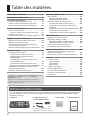 2
2
-
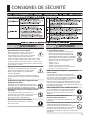 3
3
-
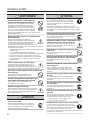 4
4
-
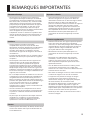 5
5
-
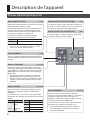 6
6
-
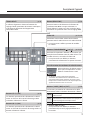 7
7
-
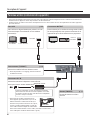 8
8
-
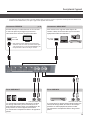 9
9
-
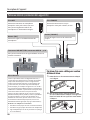 10
10
-
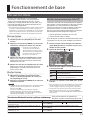 11
11
-
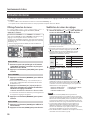 12
12
-
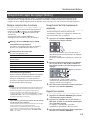 13
13
-
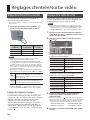 14
14
-
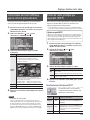 15
15
-
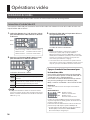 16
16
-
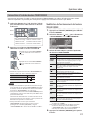 17
17
-
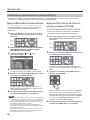 18
18
-
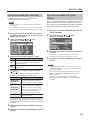 19
19
-
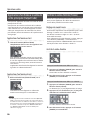 20
20
-
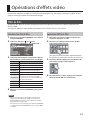 21
21
-
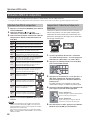 22
22
-
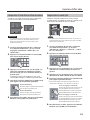 23
23
-
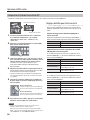 24
24
-
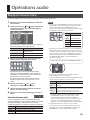 25
25
-
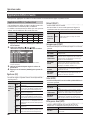 26
26
-
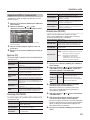 27
27
-
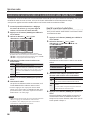 28
28
-
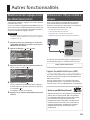 29
29
-
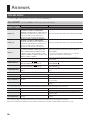 30
30
-
 31
31
-
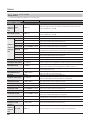 32
32
-
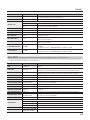 33
33
-
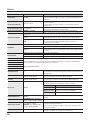 34
34
-
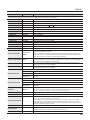 35
35
-
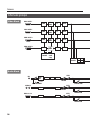 36
36
-
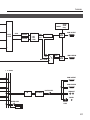 37
37
-
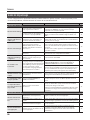 38
38
-
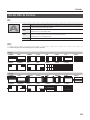 39
39
-
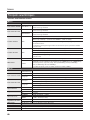 40
40
-
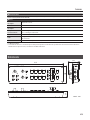 41
41
-
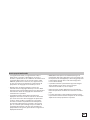 42
42
Roland V-1HD Le manuel du propriétaire
- Catégorie
- Contrôleurs DJ
- Taper
- Le manuel du propriétaire